ASUS MX38VC представили широкой публике еще летом 2017 года, но на прилавках модель появилась лишь через весьма продолжительный срок. Ее аналоги по основным характеристикам, мониторы LG 38UC99-W, Acer XR382CQK, ViewSonic VP3881, HP Z38c и Dell U3818DW (за полноту списка не ручаемся) поступили в продажу в том же 2017 году.

Это тестирование позволит увидеть, повлияла ли задержка с выводом модели в продажу на ее технические параметры, — аналог производства LG мы уже тестировали, так что нам есть с чем сравнить. Однако сразу можно отметить другой ощутимый плюс: если изначально цена на ASUS MX38VC была заявлена на уровне около 1 600 евро, то теперь она на три сотни скромнее (в ряде источников упоминаются и еще меньшие цены).
⇡#Технические характеристики
| ASUS Designo Curve MX38VC | |
| Экран | |
| Диагональ, дюймов | 37,5 |
| Соотношение сторон | 24:10 |
| Покрытие матрицы | Полуматовое |
| Стандартное разрешение, пикс. | 3840 × 1600 |
| PPI | 111 |
| Тип матрицы | AH-IPS, изогнутая (радиус кривизны 2300R) |
| Тип подсветки | White LED |
| Макс. яркость, кд/м2 | 300 |
| Контрастность статическая | 1000:1 |
| Количество отображаемых цветов | 1,07 млрд (8 бит + FRC) |
| Частота вертикальной развертки, Гц | 52-75 (Adaptive-Sync/AMD FreeSync) |
| Время отклика BtW, мс | 14 |
| Время отклика GtG, мс | 5 |
| Максимальные углы обзора, по горизонтали/вертикали, ° | 178/178 |
| Разъёмы | |
| Видеовходы | 2 × HDMI 2.0; 1 × Display Port 1.2; 1 × USB Type-C 3.1 (с поддержкой зарядки до 65 Вт) |
| Дополнительные порты | 2 × USB 3.0 (поддержка Superspeed USB Charging); 2 × 3,5 мм (аудиовыход и аудиовход) |
| Встроенные колонки: число × мощность, Вт | 2 × 10 (Harman Kardon с поддержкой Bluetooth) |
| Дополнительно | Беспроводная зарядка Qi (до 15 Вт) |
| Физические параметры | |
| Регулировка положения экрана | Угол наклона (от -5 до +15°) |
| VESA-крепление: размеры (мм) | Нет |
| Крепление для замка Kensington | Да |
| Блок питания | Внешний |
| Потребляемая мощность максимальная / типичная / в режиме ожидания (Вт) | 230 (мощность БП) / 55 / 0,5 |
| Габаритные размеры (с подставкой), мм | 896,6 × 490,3 × 239,7 |
| Масса нетто (с подставкой), кг | 9,9 |
| Ориентировочная цена | €1 299 |
Очевидно, в мониторе применяется та же матрица LG LM375QW1-SSA1, что и в ранее выпущенных аналогах, — разнообразия экранов такой диагонали, радиуса кривизны и разрешения как-то не наблюдается.
От собратьев по матрице модель ASUS отличается дополнительными функциями: наличием беспроводной зарядки Qi в основании подставки монитора, а также поддержкой воспроизведения звука по интерфейсу Bluetooth (из упомянутых нами схожих моделей последнюю функцию поддерживает только монитор LG). Минусом же является минимальная функциональность подставки — только регулировка угла наклона, причем даже без возможности установки панели на VESA-совместимое крепление. Для модели такого ценового уровня это едва ли не неприлично. Впрочем, монитор относится к линейке с говорящим названием Designo Curve, в которой эргономика традиционно приносится в жертву дизайну.
Монитор поддерживает технологию адаптивной синхронизации кадровой частоты (AMD FreeSync первого поколения) в достаточно узком диапазоне − от 52 до 75 Гц — как при подключении по интерфейсу DP, так и при использовании HDMI.
Наконец, отметим небольшие нестыковки в технических параметрах между электронной версией руководства по эксплуатации и страницей модели на сайте производителя. В руководстве упомянута мощность динамиков в 13 Вт, а мощность зарядки Qi — 5 Вт, тогда как на странице модели — 10 и 15 Вт соответственно. В таблицу внесены значения со страницы продукта (полагаем, что неоднократно упомянутая информация на официальном сайте более актуальна).
⇡#Упаковка, комплект поставки, внешний вид


Монитор поставляется в крупной картонной коробке, ощутимо превосходящей по размерам немалые габариты самого дисплея. На ее верхней грани имеются вырезы для удобства переноски.
На фасаде коробки в нижней части перечислены основные особенности монитора, выделяющие его среди прочих, выше размещены фотография и название монитора, логотип ASUS с фирменным девизом, а также значки дизайнерских наград, полученных моделью.

На другой стороне все то же самое — отличается лишь ракурс фотографии монитора и расположение подписей.

Комплект поставки ASUS MX38VC включает в себя:
- cиловой кабель;
- внешний блок питания;
- кабель USB Type-A → Type-C;
- кабель USB Type-C → Type-C;
- аудиокабель 3,5 мм → 3,5 мм;
- кабель DisplayPort;
- кабель HDMI;
- краткое руководство пользователя по подключению;
- проспект ASUS VIP Member;
- листок с информацией о безопасности.
В целом комплектацию можно назвать исчерпывающей — даже теоретически можно добавить только второй кабель HDMI.

Внешний блок питания, произведенный компанией Delta Electronics, выдает напряжение 19,5 В при силе тока до 11,8 А, что соответствует максимальной выходной мощности 230 Вт. Поскольку используется стандартный «ноутбучный» разъем питания, найти замену БП в случае необходимости будет несложно.

Монитор размещен в коробке в уже полностью собранном виде, что и не удивительно с учетом его неразборной в домашних условиях конструкции. Чтобы привести его в рабочее состояние, достаточно подключить внешний блок питания и интерфейсные кабели.
Смотрится ASUS Designo Curve MX38VC приятно: изящные линии основания с непривычным стеклянным оформлением (а также подсветкой при активной беспроводной подзарядке устройств), узкая нижняя рамка и отсутствие рамок по бокам и сверху.

Впрочем, безрамочным дизайн можно назвать довольно условно: широкие участки по краям — примерно в сантиметр шириной по бокам и еще больше вдоль верхней грани корпуса — не являются активной зоной матрицы экрана. С другой стороны, вряд ли найдется много желающих строить мультимониторные конфигурации из дорогих 38-дюймовых экранов, а в остальных случаях данная особенность не является существенным недостатком.

Подставка отличается минимальной функциональностью, обеспечивая лишь регулировку наклона экрана в диапазоне от -5 до +15°.

Не предусмотрена и установка панели экрана на VESA-совместимое крепление. Впрочем, в случае удаления подставки потерялось бы уникальное достоинство модели в виде размещенной в основании зарядки Qi.

Стеклянная поверхность основания со встроенной зарядкой Qi изначально защищена от царапин прозрачной наклейкой.

На поверхности монитор удерживается тремя крупными резиновыми опорами, которые вполне эффективно справляются со случайным скольжением, но не слишком препятствуют попыткам слегка повернуть монитор.

Для управления и настройки используются пятипозиционный мини-джойстик и две кнопки по сторонам от него. Назначение одной из них можно выставить по своему выбору.
Также имеется сигнальный светодиод, который можно отключить через меню.

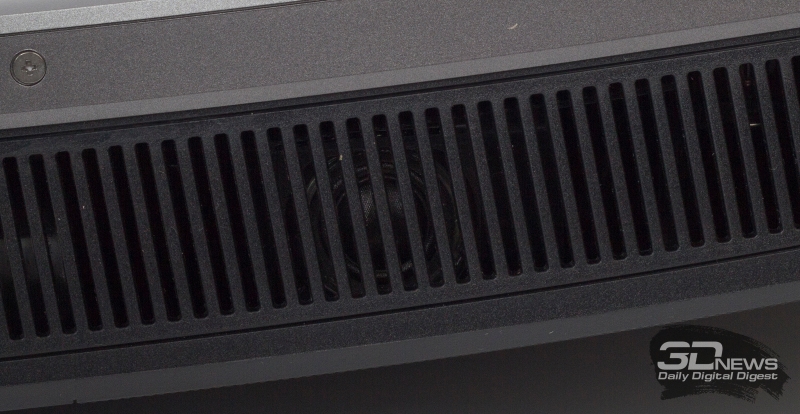
В вырезах снизу можно рассмотреть динамики, несущие громкое имя компании Harman Kardon. Несмотря на высокую заявленную мощность, размер громкоговорителей весьма скромный. Звук по меркам встроенной акустики обеспечивается вполне достойный — достаточно громкий и детальный, без искажений на высокой громкости. При этом можно расслышать не только верхние и средние, но и нижние частоты. Однако, поскольку излучатели находятся близко от поверхности стола и направлены на нее, рассчитывать на общую естественность звучания не приходится.

Разъемы традиционно размещены на задней стороне монитора. По левую сторону от опорной «ноги» находятся гнездо питания, два видеовхода HDMI и разъем DisplayPort. Справа — порт USB Type-C, два порта USB 3.0 с поддержкой быстрой зарядки, линейный аудиовход и выход на наушники.
Расположение USB-портов явно намекает на то, что об их оперативном использовании — например, для подключения внешних накопителей — можно забыть. Да и для проводной зарядки гаджетов придется держать постоянно подключенными к монитору соединительные кабели.

Все разъемы наглядно подписаны сверху.
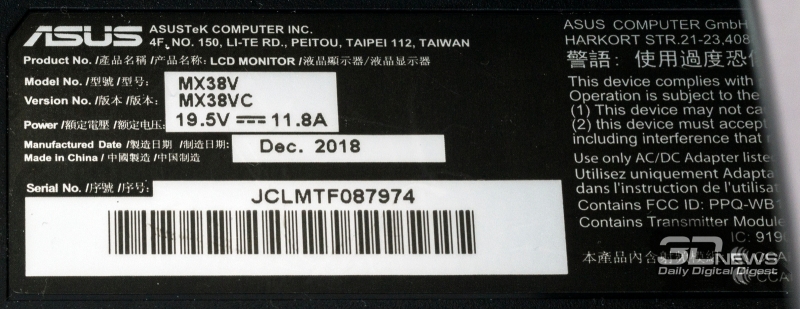
Из таблички со спецификациями можно узнать, что наш экземпляр монитора изготовлен в декабре 2018 года.

Сзади монитор выглядит не столь броско, но вполне аккуратно. Средняя часть «спины» прикрыта панелью из матового пластика с логотипом ASUS в верхней части, а по сторонам от этой врезки применен текстурированный пластик с квадратной насечкой.
Возможности укладки кабелей минимальны и ограничиваются лишь декоративной планкой, закрывающей панель с разъемами.

Матрица имеет полуматовое покрытие, достаточно успешно борющееся с бликами, без явно выраженных проявлений кристаллического эффекта.

Качество материалов и сборки не вызывает вопросов — впрочем, было бы удивительно, если бы в столь дорогом устройстве сэкономили на подобных мелочах. Пластик приятен на ощупь, зазоры минимальны, люфты отсутствуют, при попытке скручивания корпус монитора лишь слегка похрустывает, а более слабые воздействия попросту игнорирует.
⇡#Меню и управление
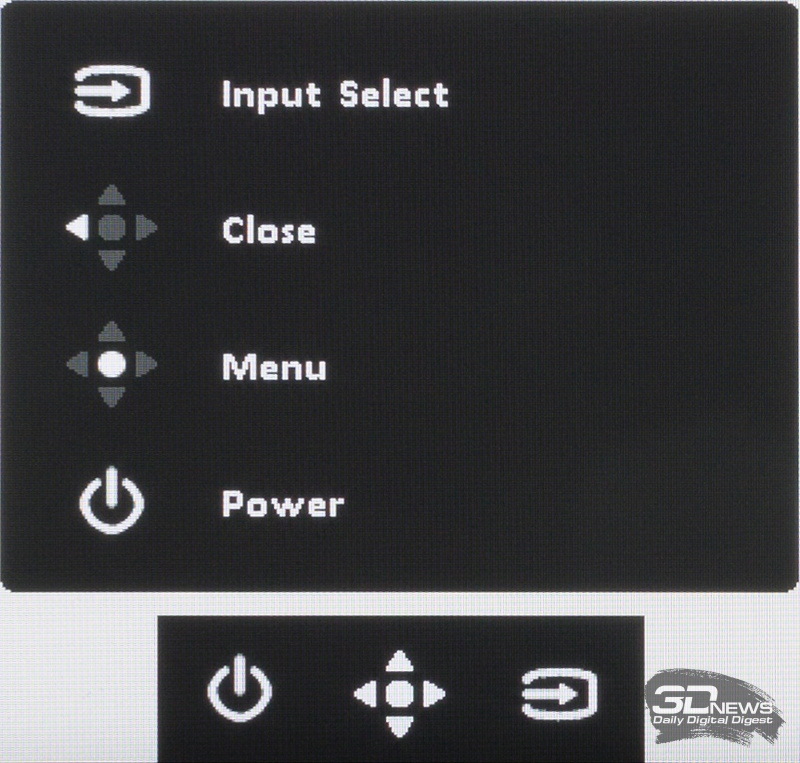
При нажатии на мини-джойстик появляется меню с выбором пары быстрых действий (по умолчанию это включение/выключение питания или выбор входа), активируемых при помощи дополнительных кнопок управления. Повторное нажатие вызывает основное меню.
Недостатком можно назвать необходимость сделать два последовательных нажатия для доступа в основное меню. Конечно, когда монитор будет настроен в соответствии с предпочтениями пользователя, этот недочет будет уже не важен, но при частой работе с меню это откровенно раздражает.
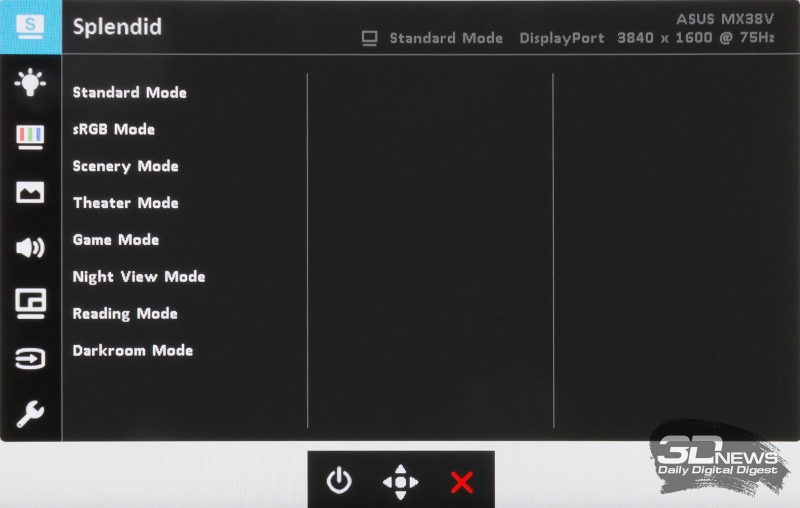
На первой вкладке основного меню можно выбрать один из режимов изображения Splendid, различающихся изначальными предустановками и доступными для регулировки параметрами. Всего их восемь, включая sRGB.
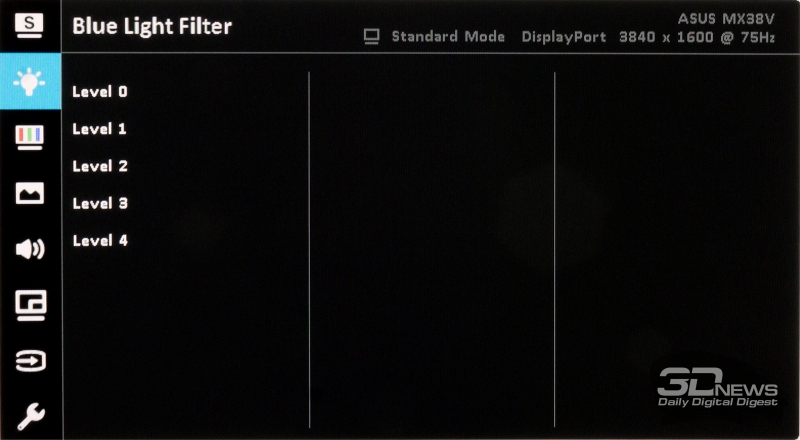
Второй раздел отведен под настройку уровня фильтра синего цвета.
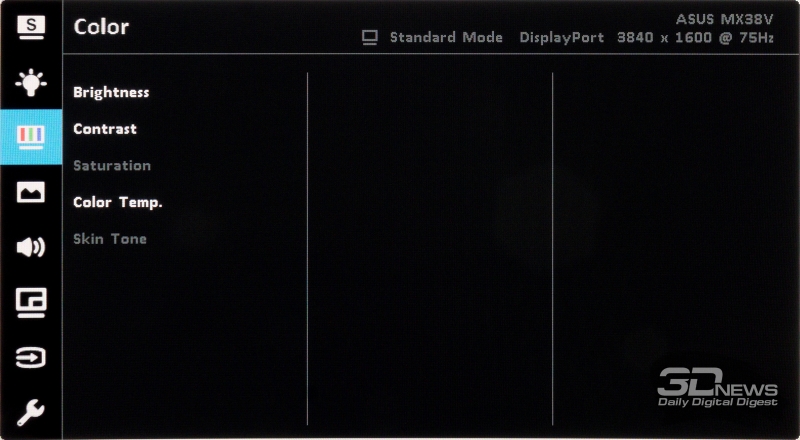
Третья вкладка меню отвечает за настройки цвета: яркость, контрастность, светимость, цветовую температуру и оттенок кожи. Не для каждого режима доступны все настройки — например, при выборе режиме sRGB вообще невозможно изменить ни один из этих параметров, даже яркость.
Отметим, что в списке настроек отсутствует гамма (хотя ее настройки, как показали наши измерения, различаются в разных режимах).
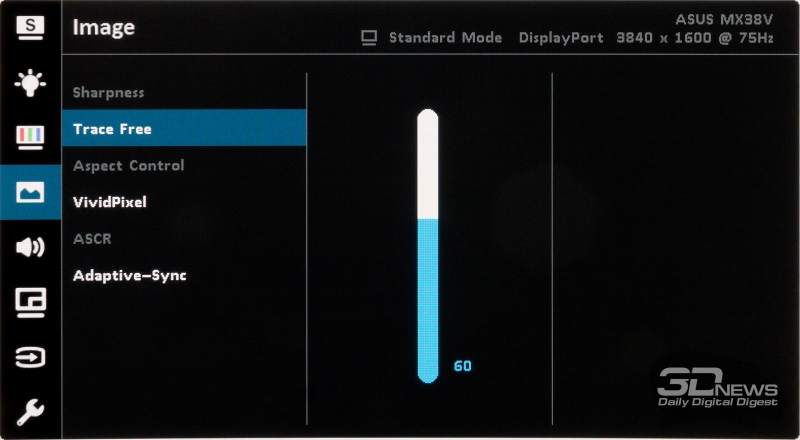
Следующий раздел включает еще несколько настроек изображения: четкость, время отклика (Trace Free), соотношение сторон, «улучшайзер» изображения VividPixel, динамическую контрастность и адаптивную синхронизацию.
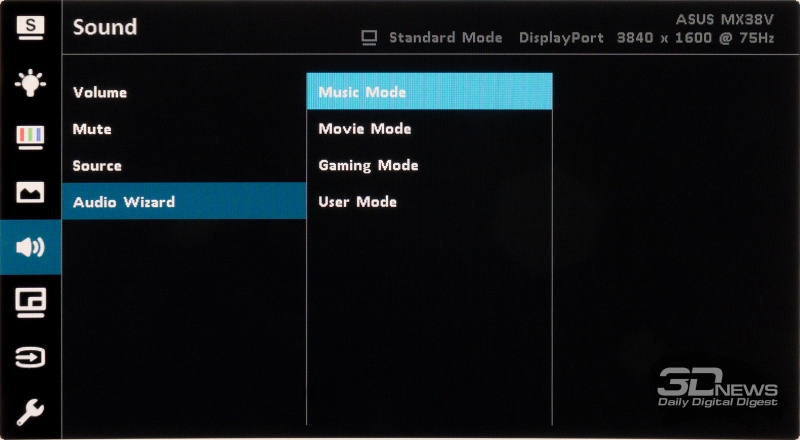
В разделе установок звука можно выбрать уровень громкости, отключить звук, выбрать источник звука (в том числе воспроизведение через интерфейс Bluetooth) и режим звучания.
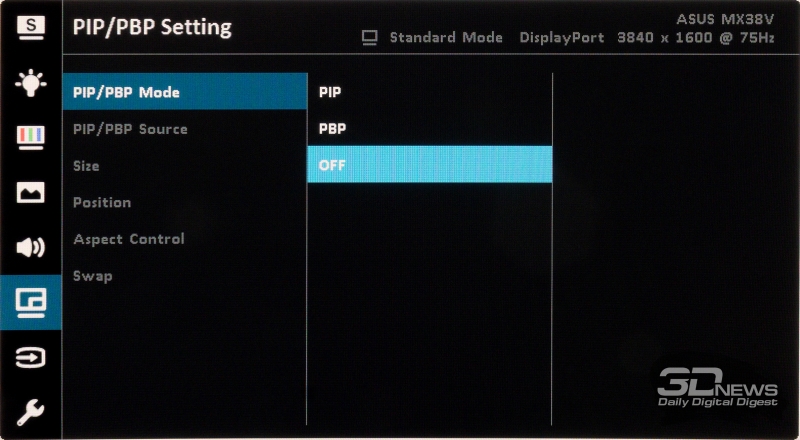
Очередной раздел меню посвящен настройкам функций PIP/PBP.
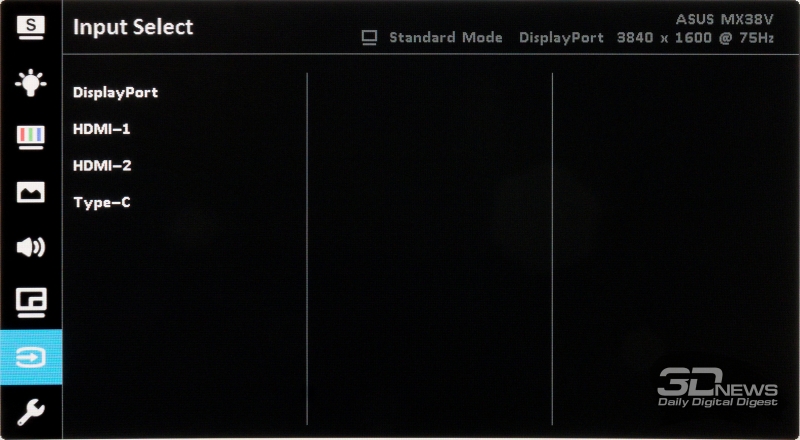
Предпоследний раздел меню позволяет выбрать активный видеовход.
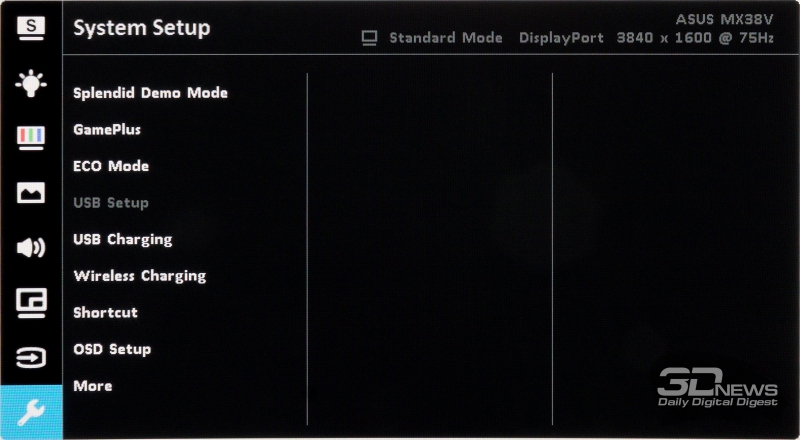
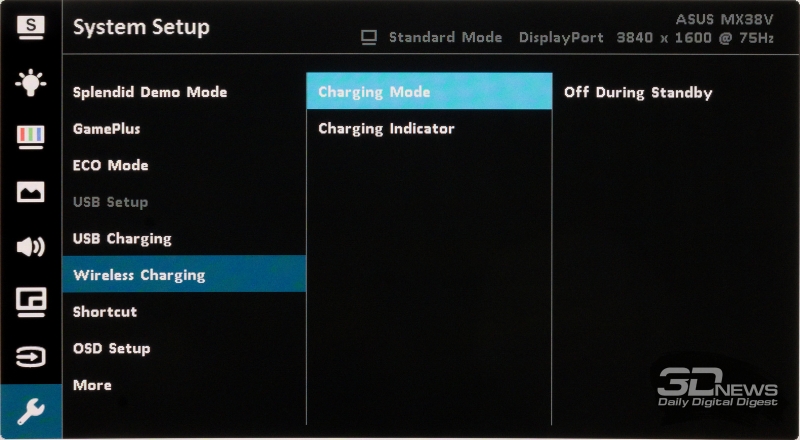
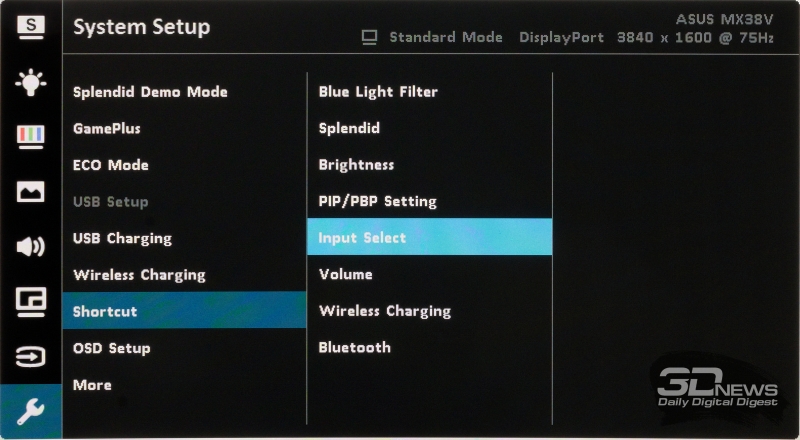
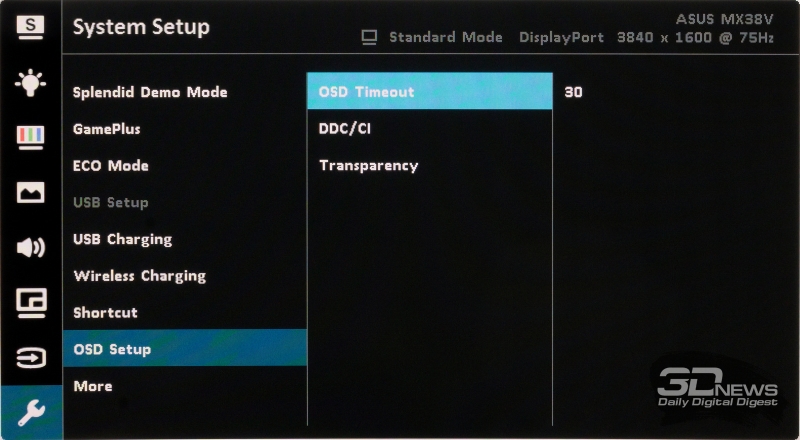
Восьмой и последний раздел меню является наиболее насыщенным — он включает в себя системные настройки. На первой странице раздела можно включить деморежим Splendid, настроить игровые функции, включить экорежим, настроить работу портов USB и зарядки устройств (как проводной, так и беспроводной), сменить назначение правой дополнительной кнопки и настроить параметры экранного меню.
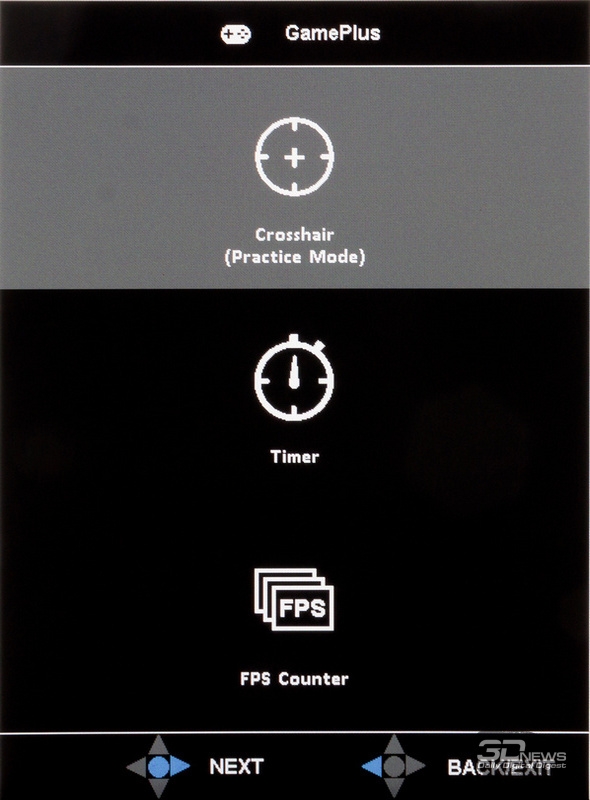
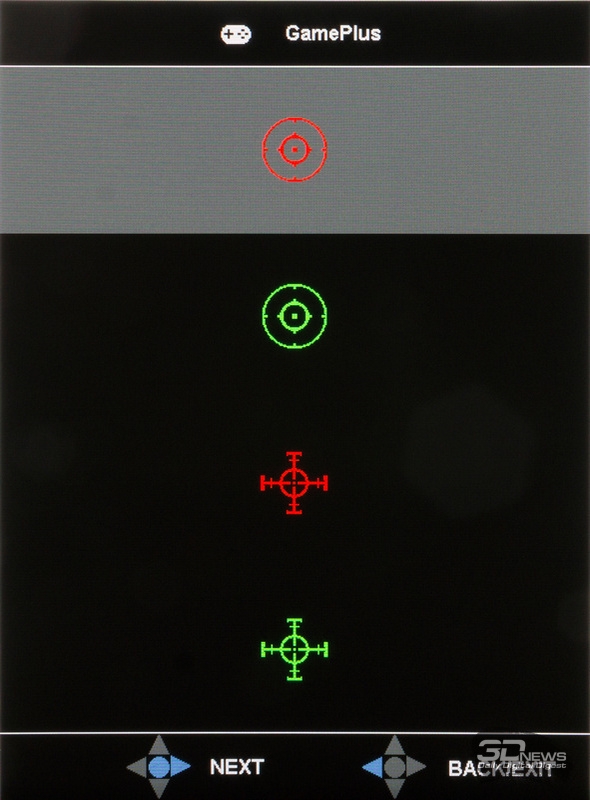
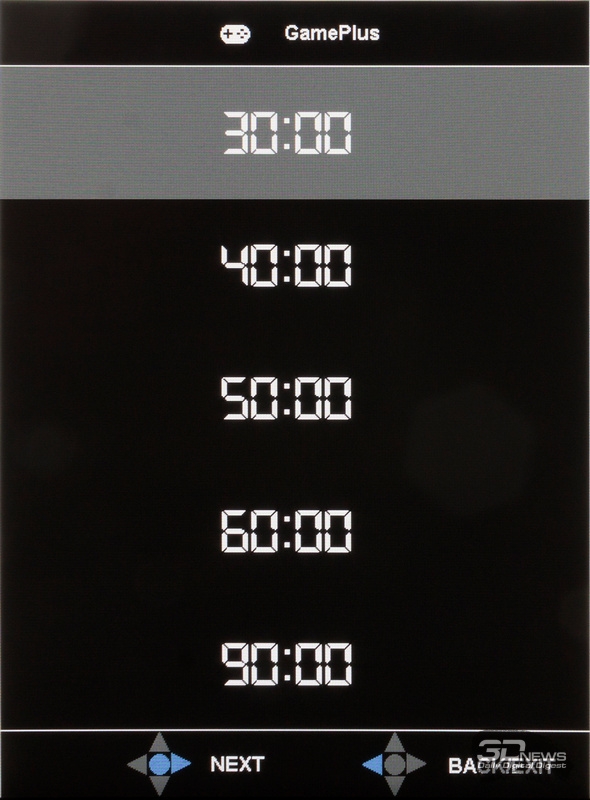
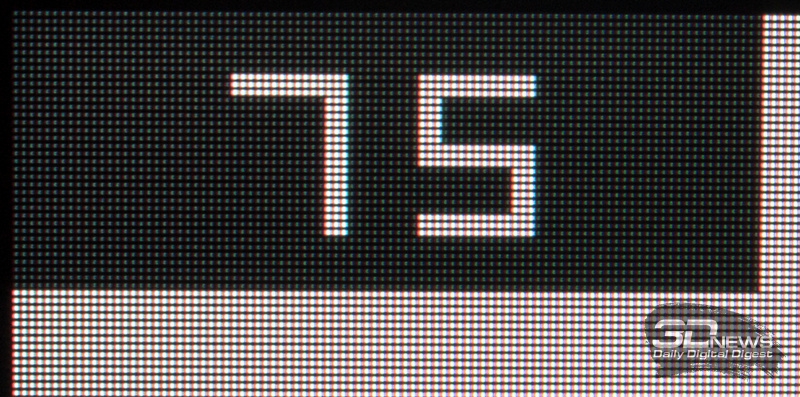
Игровые функции включают в себя возможность вывода прицела по центру экрана, таймера обратного отсчета и счетчика кадров.
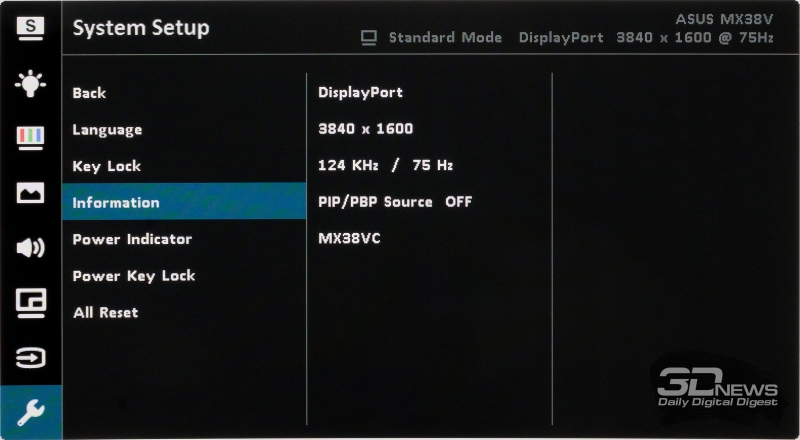
На второй странице раздела можно выбрать язык интерфейса экранного меню, заблокировать кнопки на мониторе, посмотреть информацию о текущем режиме работы, настроить индикатор питания (в том числе и отключить его), заблокировать кнопку питания и сбросить настройки до заводских.
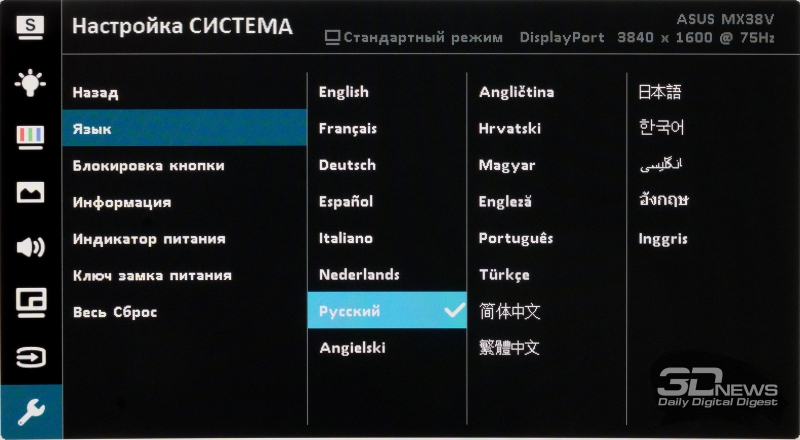

Хотя в списке доступных языков имеется и русский, качество перевода (невольно хочется добавить «машинного») оставляет желать лучшего, так что во избежание культурного шока рекомендуем пользоваться английским интерфейсом.
В целом же, если не считать неудачной локализации и необходимости двойного нажатия для входа в основное меню, система управления монитором вполне логична и удобна.
⇡#Методика тестирования
Монитор ASUS MX38VC был протестирован по несколько измененной методике при помощи колориметра X-Rite i1 Display Pro, программного комплекса Argyll CMS c графическим интерфейсом DisplayCAL и программой HCFR Colormeter. Все операции осуществлялись в Windows 10. Во время тестирования монитор был подключен по интерфейсу DisplayPort 1.2 к видеокарте GeForce GTX 1070 с актуальным на момент тестирования драйвером (активировано управление цветом при помощи стороннего ПО, прочие настройки — по умолчанию), частота обновления экрана в ходе тестирования составляла максимально доступные 75 Гц.
В соответствии с методикой мы измерим следующие параметры монитора:
- яркость белого, яркость черного, коэффициент контрастности при мощности подсветки от 0 до 100 % с шагом 10 %;
- цветовой охват;
- цветовую температуру;
- гамма-кривые трех основных цветов RGB;
- гамма-кривую серого цвета;
- отклонения цветопередачи DeltaE (по стандарту CIEDE1994);
- равномерность подсветки при яркости в центральной точке 100 кд/м2.
Все описанные выше измерения проводились до и после калибровки. Во время тестов мы измеряем основные профили монитора: выставленный по умолчанию, sRGB (если доступен) и Adobe RGB (если доступен). Калибровка проводится в профиле, выставленном по умолчанию, за исключением особых случаев, о которых будет сказано дополнительно. Для мониторов с расширенным цветовым охватом мы выбираем режим аппаратной эмуляции sRGB, если он доступен. Перед началом всех тестов монитор прогревается в течение 3-4 часов, а все его настройки сбрасываются до заводских.
Также мы продолжим нашу старую практику публикации профилей калибровки для протестированных нами мониторов в конце статьи. При этом тестовая лаборатория 3DNews предупреждает, что такой профиль не сможет на 100% исправить недостатки конкретно вашего монитора. Дело в том, что все мониторы (даже в рамках одной модели) обязательно будут отличаться друг от друга небольшими погрешностями цветопередачи. Изготовить две одинаковые матрицы невозможно физически, поэтому для любой серьезной калибровки монитора необходим колориметр или спектрофотометр. Но и «универсальный» профиль, созданный для конкретного экземпляра, в целом может поправить ситуацию и у других устройств той же модели, особенно в случае дешевых дисплеев с ярко выраженными дефектами цветопередачи.
⇡#Рабочие параметры
При тестировании монитора мы использовали интерфейс Display Port 1.2 как наиболее беспроблемный и полностью раскрывающий возможности дисплея. Для настройки и калибровки мы использовали пользовательский режим как предоставляющий полный спектр настроек изображения монитора.
По умолчанию настройки основных параметров выглядят следующим образом:
- режим изображения — Standard mode;
- яркость — 90
- контраст — 80;
- цветовая температура — User mode (100/100/100);
- время отклика — Trace Free 60;
- гамма — по умолчанию.
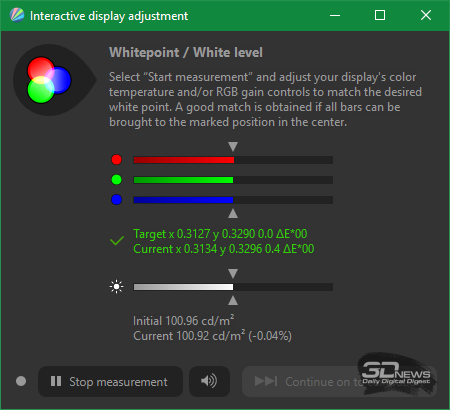
В ходе ручной настройки (100 кд/м2 и 6500 К) параметры приняли следующий вид:
- режим изображения — Standard mode;
- яркость — 53;
- контраст — 80;
- цветовая температура — User mode (96/94/88);
- время отклика — Trace Free 40;
- гамма — по умолчанию.
Основные изменения произошли в ходе правок значений яркости и усиления RGB.
⇡#Яркость белого, яркость черного, коэффициент контрастности
Первоначальная проверка осуществлялась в установленном по умолчанию режиме Standard с заводскими настройками основных параметров.
| Яркость в меню, % | Яркость белого (кд/м2) | Яркость черного (кд/м2) | Статическая контрастность (x:1) |
| 100 | 285,3 | 0,3179 | 897,4 |
| 90 | 262,9 | 0,2919 | 900,6 |
| 80 | 213,6 | 0,2379 | 897,8 |
| 70 | 170,3 | 0,19 | 896,4 |
| 60 | 133,9 | 0,1493 | 896,7 |
| 50 | 101,1 | 0,1127 | 897,6 |
| 40 | 73,5 | 0,0818 | 897,9 |
| 30 | 52,5 | 0,0584 | 897,8 |
| 20 | 37,1 | 0,0414 | 897 |
| 10 | 27,7 | 0,0309 | 895,8 |
| 0 | 25,3 | 0,0282 | 896,1 |
Полученные в процессе измерений значения яркости и контрастности не вызвали удивления: они почти точно совпадают с результатами, которые продемонстрировал монитор LG 38UC99-W (что лишний раз подтверждает предположение об аналогичной использованной матрице). Единственным ощутимым отличием, причем играющим в плюс рассматриваемой сегодня модели, стала вдвое меньшая светимость экрана при установленной минимальной яркости — всего 25 кд/м2.
В целом же результаты измерений показали значения чуть ниже заявленных производителем (максимальная яркость 285 кд/м2, контрастность около 900:1), но не настолько, чтобы называть это существенным недостатком.
⇡#Результаты измерений
В ходе тестирования мы провели измерения в стандартном режиме и в предустановленном режиме sRGB. Прочие предустановки изображения явно не направлены на точность цветопередачи, хотя в определенных условиях их использование вполне может быть оправданно. Например, режим Scenery дает более насыщенное изображение, которое многим понравится при просмотре кино, а режимы чтения и темной комнаты комфортны при отсутствии внешнего освещения.
⇡#Стандартные настройки
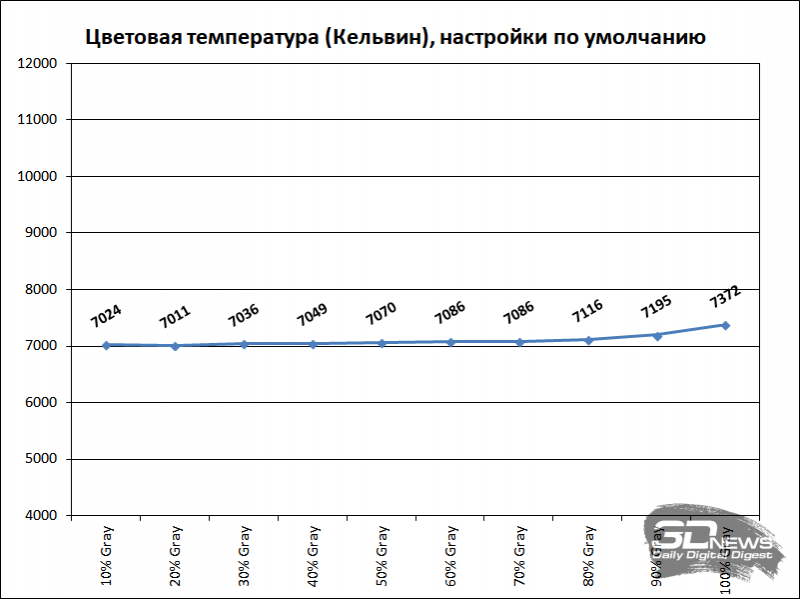
Цветовая температура при стандартных настройках сдвинута в сторону холодных оттенков и немного превосходит уровень 7000 К.
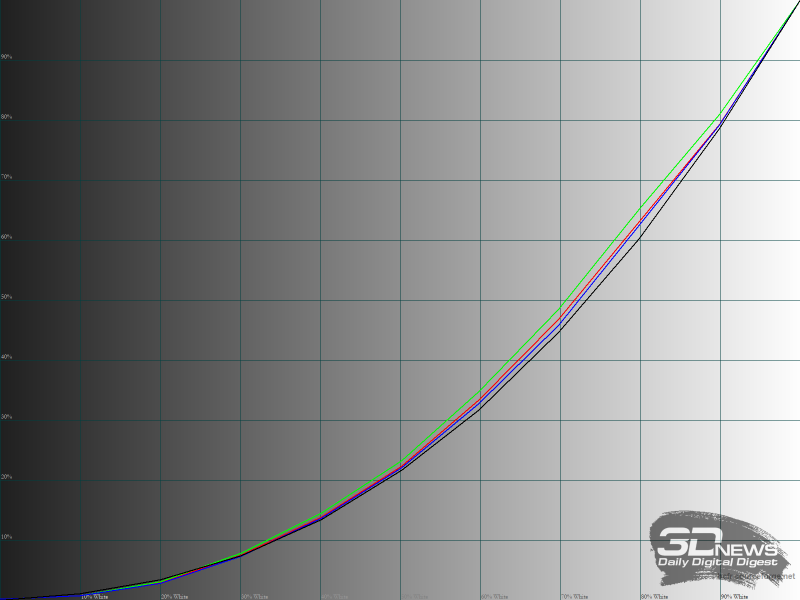
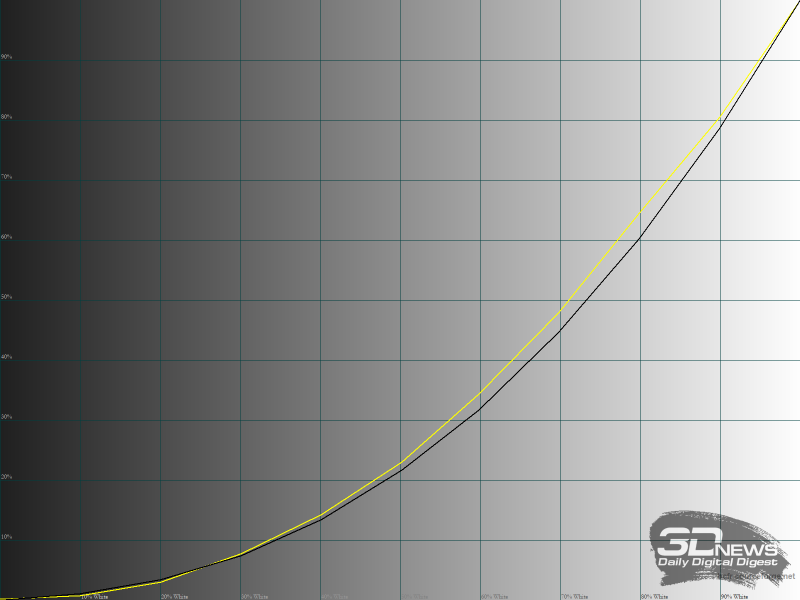
Гамма-кривые пролегают выше эталонного уровня, при этом наибольшее отклонение демонстрирует зеленый цвет. Поскольку выбора предустановок гаммы в меню нет, исправить ситуацию способна только калибровка.
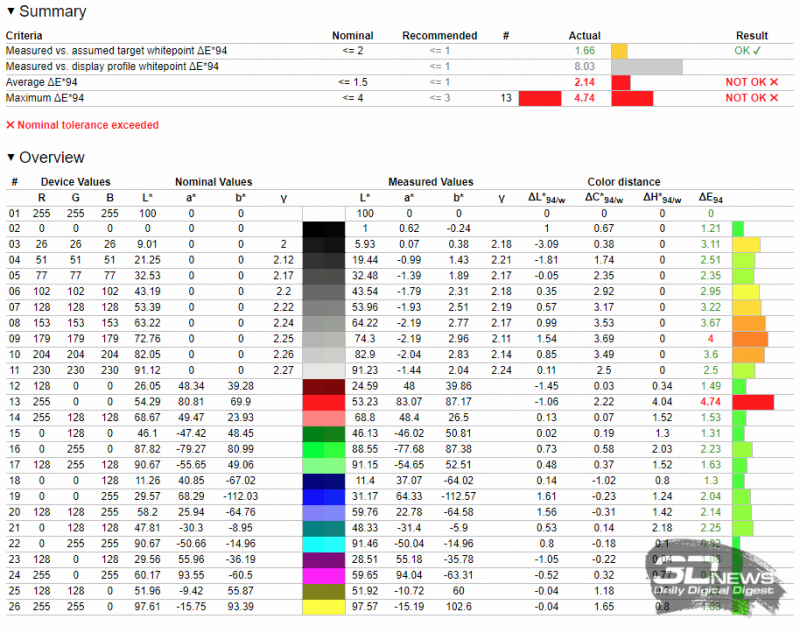
Тем не менее результаты теста Argyll нельзя назвать провальными. Серьезные отклонения наблюдаются только в области оттенков серого (что неудивительно с учетом неточной установки точки белого) и на чисто красном цветовом патче.
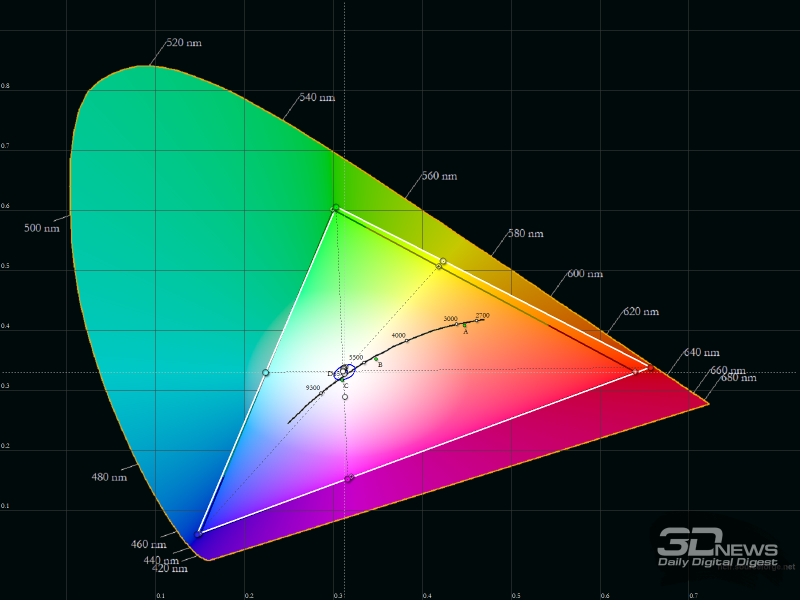
Приведение ручными настройками цветовой температуры к уровню 6500 К и светимости экрана к уровню 100 кд/м2 практически не сказывается на гамма-кривых и области цветового охвата, но заметно улучшает качество настройки точки белого.
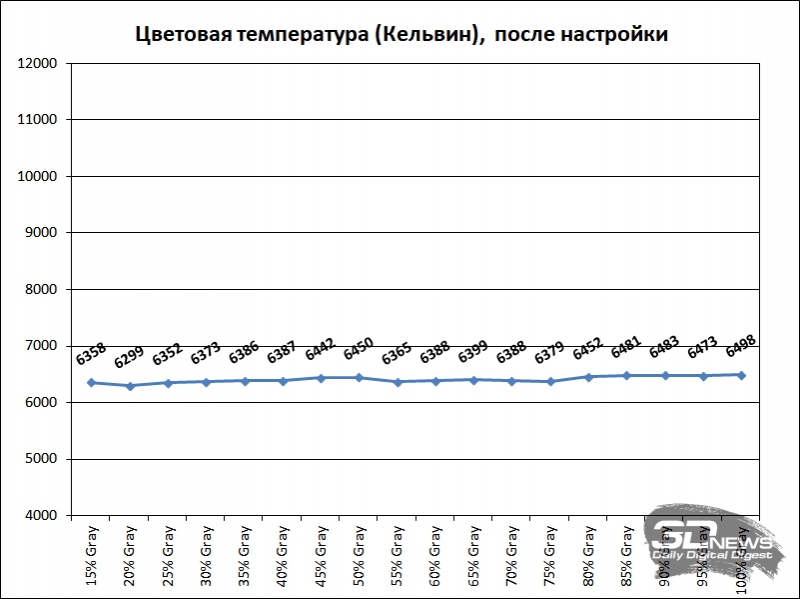
Ручные настройки привели к выставлению цветовой температуры в среднем чуть ниже целевого уровня 6500 К.
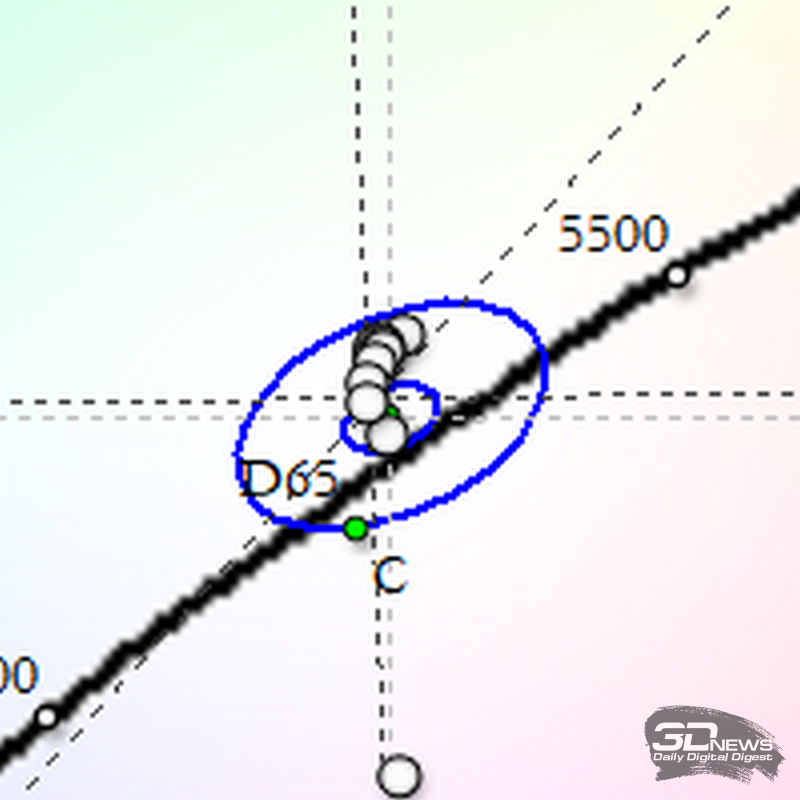
Оттенки серого сгруппированы не слишком плотно, образуя вытянутую дугу на диаграмме цветового охвата.
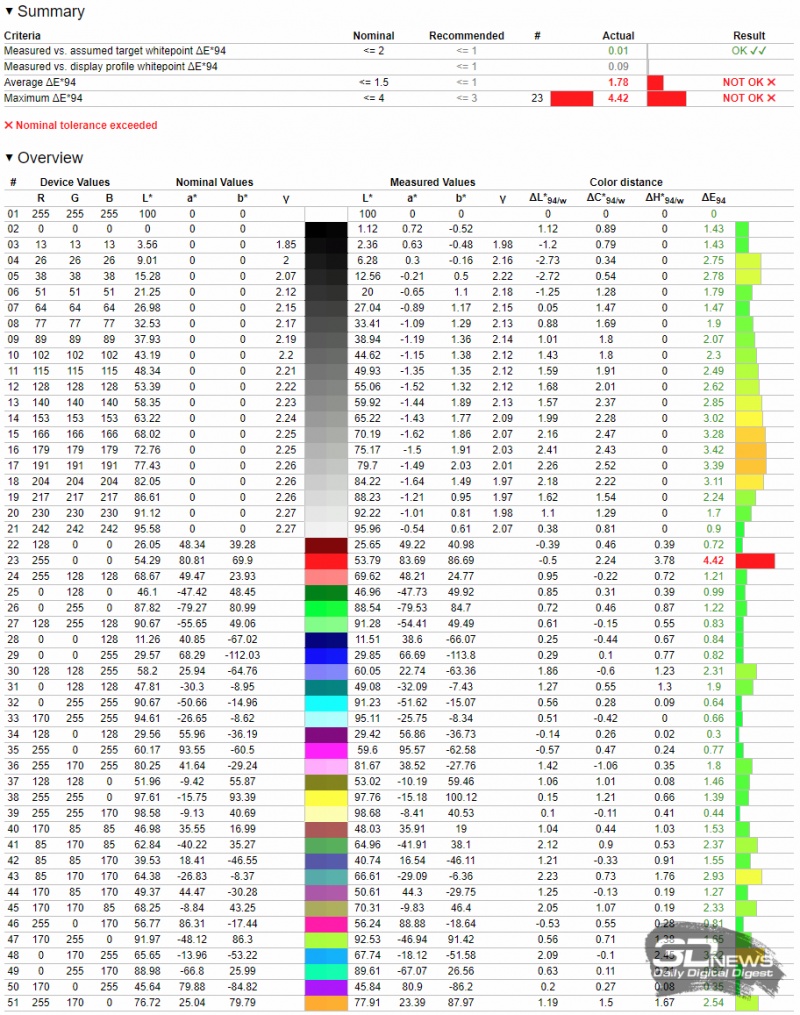
По результатам теста Argyll после ручной настройки можно отметить почти точное попадание в точку белого, но отклонения DeltaE в целом снизились весьма незначительно и остались за пределами допусков теста как по средним, так и по максимальным показателям.
⇡#Режим sRGB
Поскольку изменение любых настроек изображения в режиме sRGB заблокировано в меню, измерения проводились при фиксированном для этого режима уровне яркости, составившем, по нашим измерениям, 154,4 кд/м2.
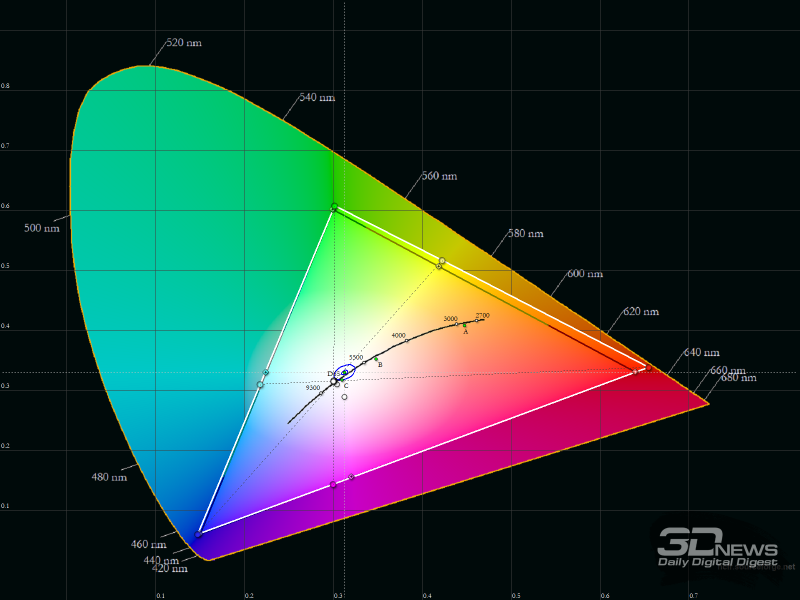
Цветовой охват практически не претерпел изменений по сравнению со стандартным режимом — выдающаяся за пределы треугольника sRGB область в районе красной вершины осталась на своем месте.
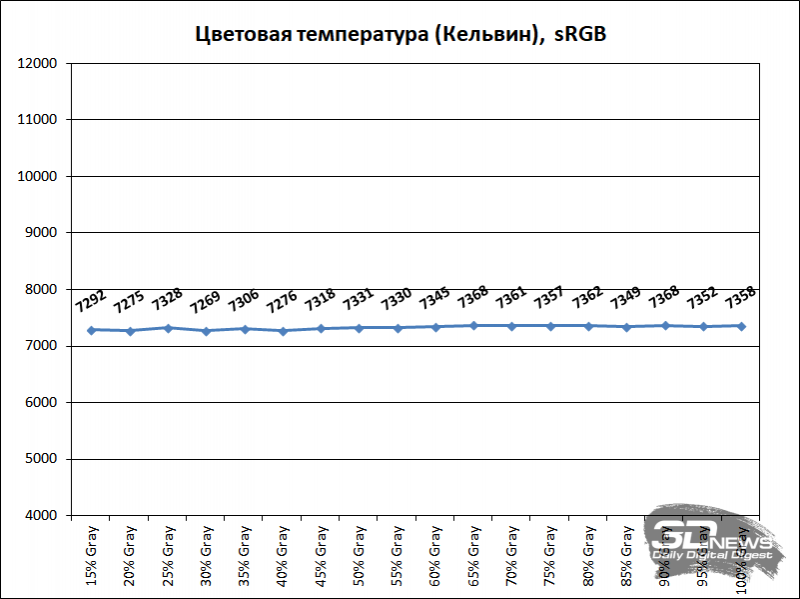
Цветовая температура оказалась значительно завышена относительно целевого значения 6500 К — похоже, настройка делалась на уровень 7300 К.
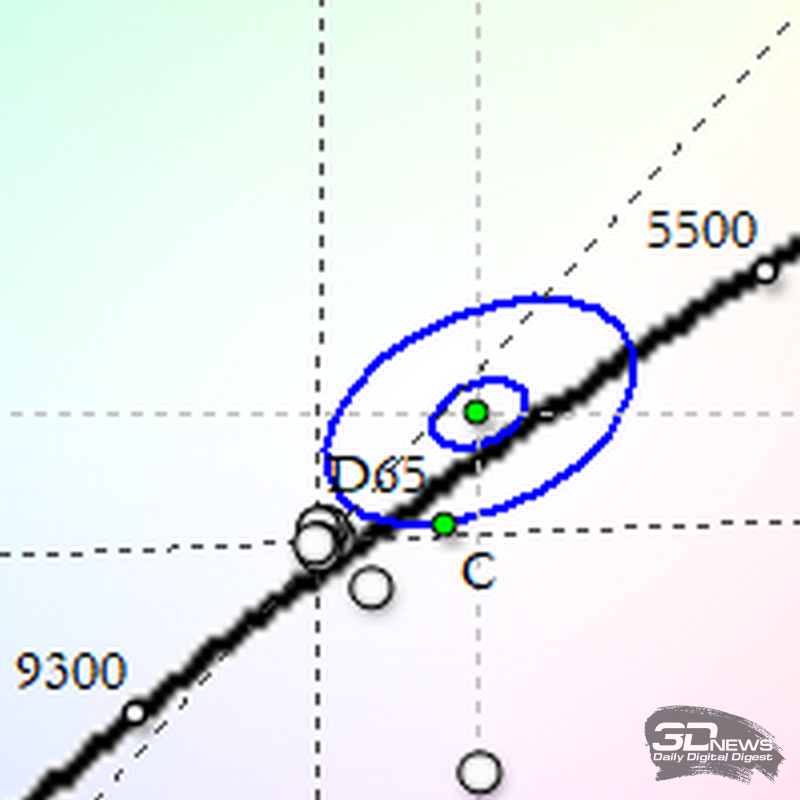
Точка белого ожидаемо существенно отклоняется от целевого значения, но отметки оттенков серого по большей части расположены весьма плотно.


Гамма-кривые, в отличие от того, как это выглядело в стандартном режиме, практически совпадают с эталонной кривой.
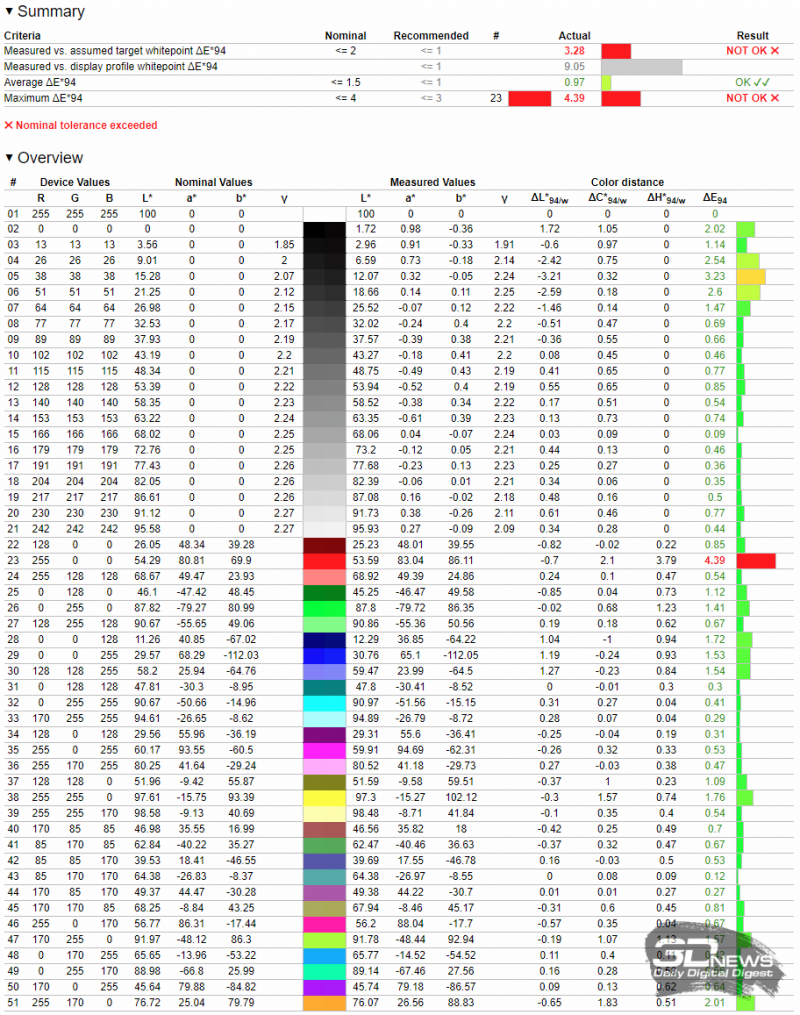
В тесте Argyll можно отметить резкое снижение среднего отклонения DeltaE, которое укладывается в рекомендованные допуски. Однако точка белого настроена неудачно, и максимальное отклонение DeltaE на чисто красном цветовом патче осталось очень высоким.
В целом настройку режима sRGB можно было бы назвать очень хорошей, если бы не явно завышенная цветовая температура в сочетании с невозможностью подстроить ее через меню монитора.
⇡#Результаты после калибровки
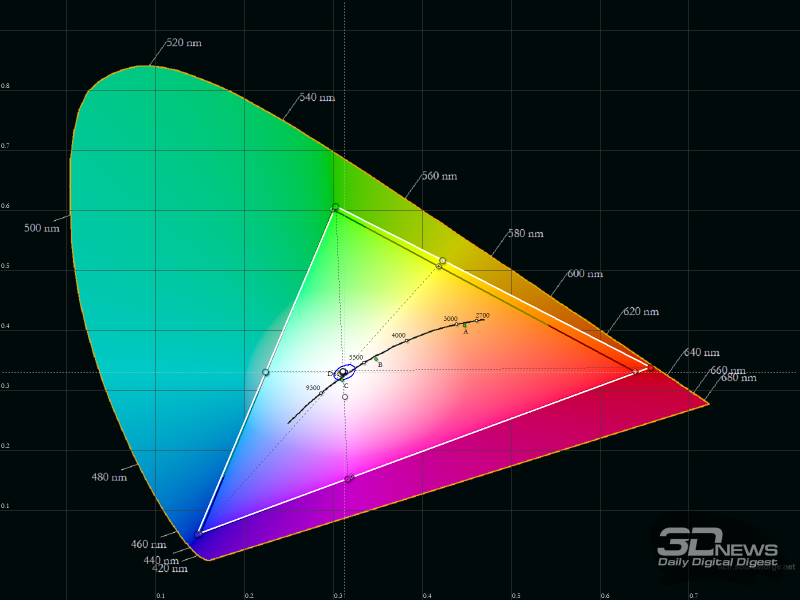
Калибровка в режиме Standard практически не сказалась на цветовом охвате.
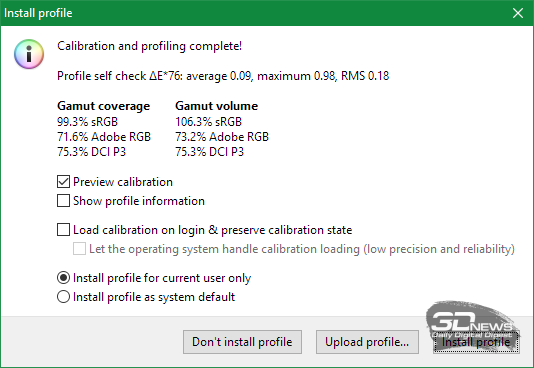
После калибровки охват пространства sRGB составил 99,3 %, а пространства AdobeRGB — 73,2 %.
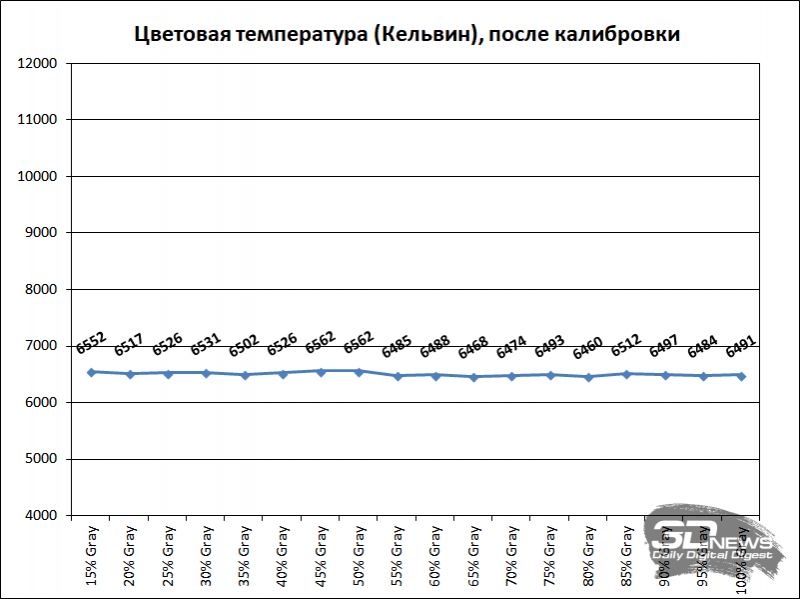
Цветовая температура после калибровки вплотную приблизилась к целевому значению 6500 К.

Положение точки белого мало отличается от того, каким оно было при ручной настройке, но оттенки серого разместились куда более плотной группой с меньшим отклонением от целевого значения.
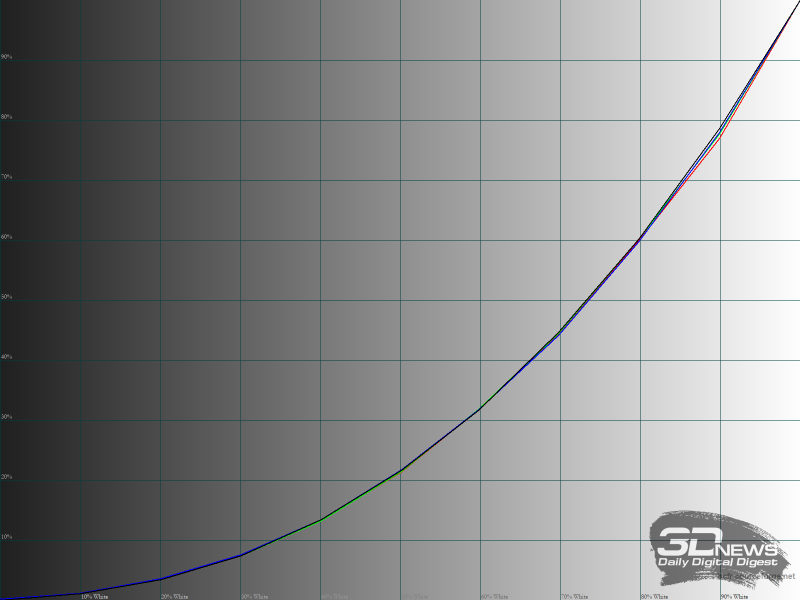
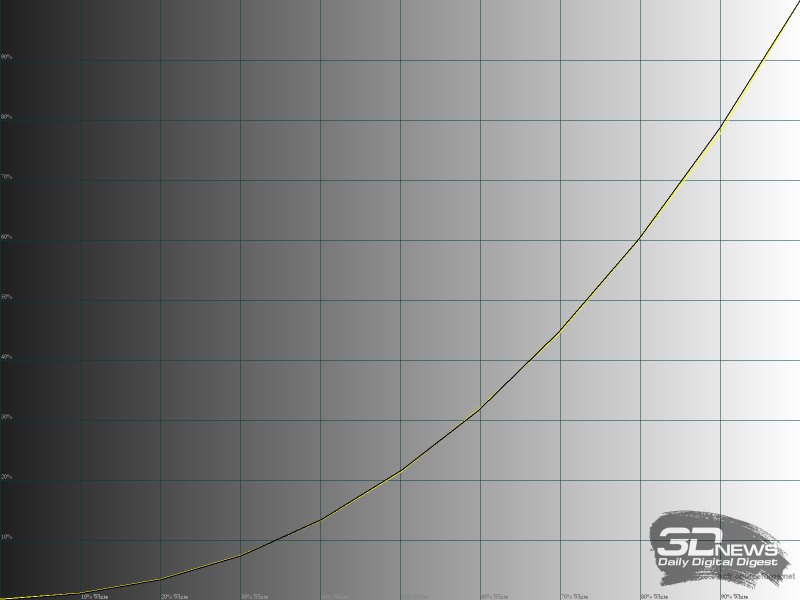
Гамма-кривые после калибровки вплотную приблизились к эталонной кривой.
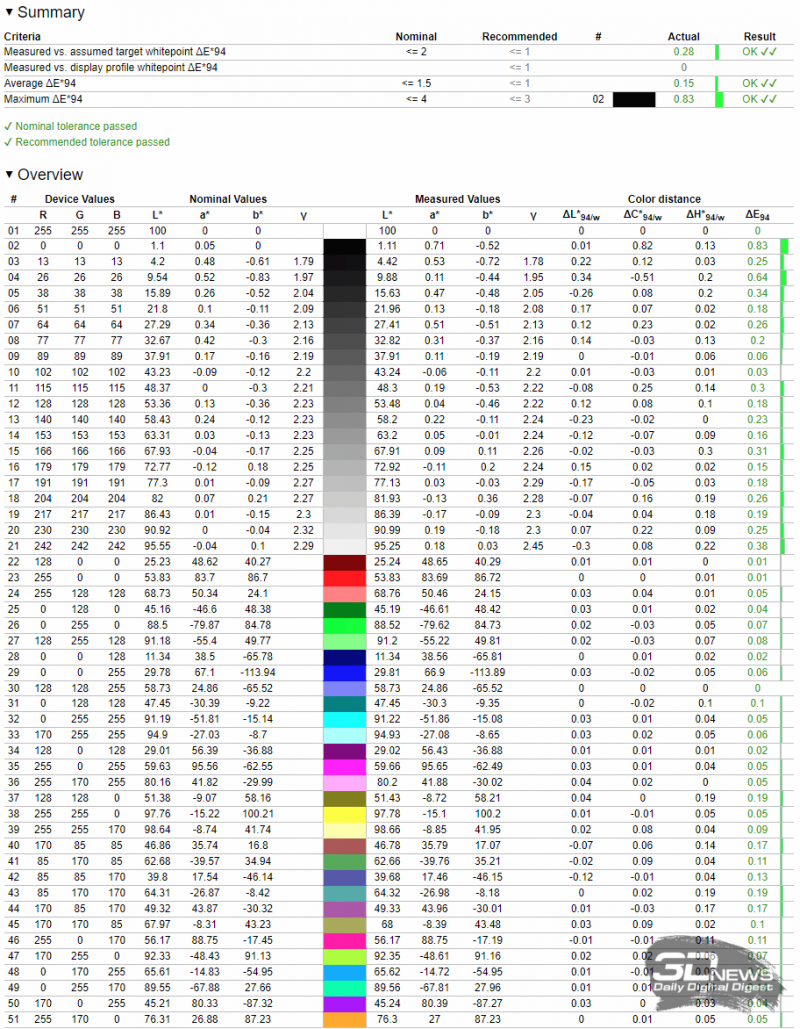
По результатам теста Argyll, все показатели уложились не просто в допустимые, а в рекомендованные значения — причем с хорошим запасом. Можно с уверенностью утверждать, что после калибровки монитор ASUS MX38VC отлично подходит для работы с цветом (конечно, если требования не выходят за рамки цветового пространства sRGB). Однако без калибровки, даже при условии ручной подстройки параметров, для работы с изображениями монитор выглядит не самым удачным выбором.
⇡#Равномерность подсветки
Равномерность подсветки дисплея проверялась после снижения яркости в центральной точке монитора до уровня 100 кд/м2 и установки цветовой температуры ~6500 кельвин.
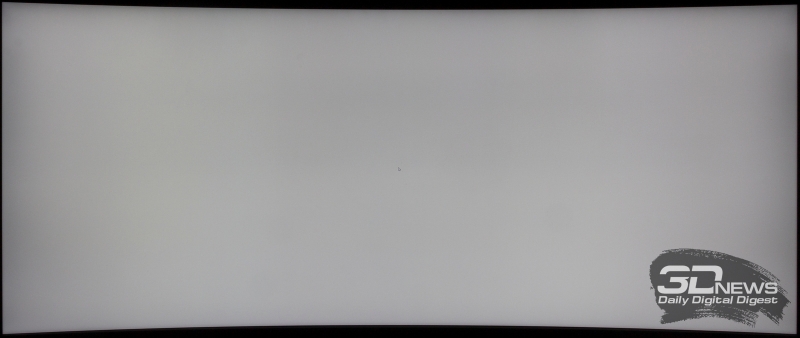
Картинка выше демонстрирует фотографию белого поля при определенной экспопоправке в ходе съемки (в темноте) и дальнейшей программной обработки для более наглядного представления равномерности подсветки.
Хорошо заметна меньшая яркость вдоль краев экрана (что, впрочем, вполне типично), больше всего это бросается в глаза вдоль верхней грани. В левой части экрана можно обнаружить паразитные желтоватые оттенки.
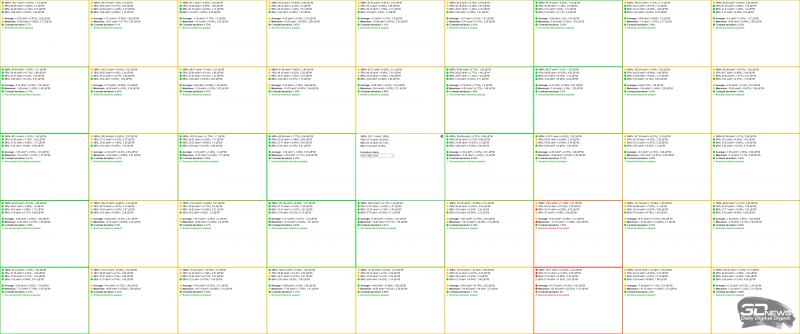
При измерении яркости по 45 точкам среднее отклонение от центральной точки при яркости 100 кд/м2 составило 7,03 %, а максимальное превысило 22% — результат достаточно близкий к тому, что показал в свое время LG 38UC99-W.
Однако в случае с ASUS MX38VC можно отметить зону со светимостью намного выше центральной точки в нижней части правой трети экрана (именно на эту зону приходится максимальное отклонение от центральной точки). Да и в целом можно видеть, что светимость экрана растет от минимальной в верхней части до максимальной в нижней.
Отклонения цветовой температуры в единицах DeltaE00 с учетом большого размера экрана выглядят умеренно. Среднее отклонение составляет 2,23, а максимальное — 4,47 единицы (причем максимальные отклонения относятся к тем же двум точкам измерения, в которых отмечена наибольшая яркость экрана).
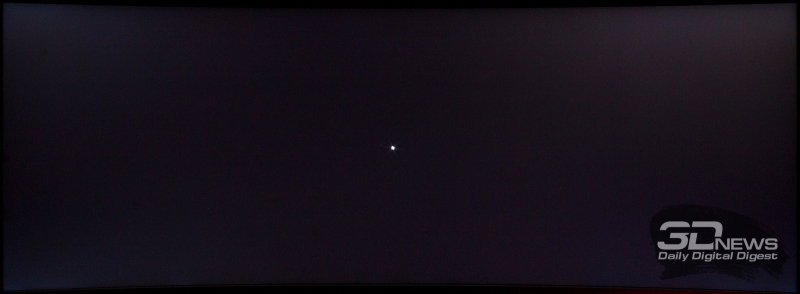
На темном фоне можно отметить достаточно явную засветку по углам у нашего экземпляра монитора. Наиболее очевидная засветка находится в верхнем правом углу, по нижнему же краю экрана площадь засветок невелика. В целом картина достаточно близка к той, которая показана основанным на той же матрице монитором LG 38UC99-W.
⇡#Качество градиентов и скорость отклика
Качество отображения градиентов не вызывает значительных нареканий. Калибровка не оказывает заметного влияния на итоговый результат.
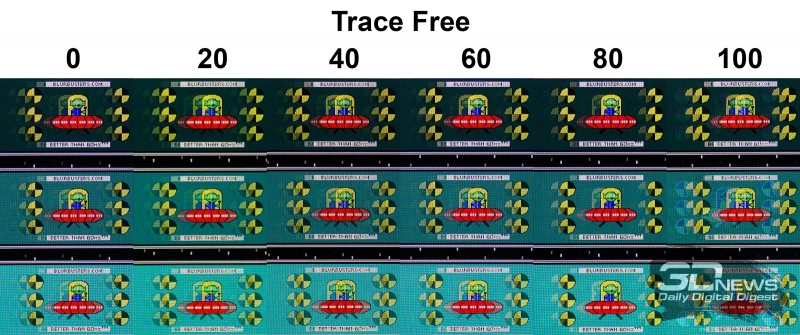
Скорость отклика матрицы заявлена на уровне 5 мс, что вполне типично для IPS-матриц с функцией компенсации времени отклика. Доступно шесть режимов быстродействия (предустановки Trace Free от 0 до 100 с шагом 20). Отметим также, что ASUS MX38VC не поддерживает функцию Motion Blur Reduction или какой-либо ее аналог, в отличие от ряда основанных на той же матрице моделей мониторов.
Разница между первыми четырьмя режимами невелика, а артефакты разгона матрицы в них практически отсутствуют. При выставлении значения 80 шлейфы уменьшаются, но начинают незначительно проявлять себя артефакты разгона. При максимальном значении 100 уровень артефактов RTC становится просто чудовищным — это значение мы точно не можем рекомендовать к использованию.
По умолчанию выставлено значение Trace Free 60, но, по нашему мнению, хотя при взгляде на фото это не слишком очевидно, оптимальным вариантом является 40 — при этом значении разгона матрицы визуально шлейфы за движущимися объектами на тестовой странице были наименьшими, причем разница с соседними режимами была заметна даже на глаз.
В целом скорость отклика вполне типичная для современных IPS-матриц с обычной частотой обновления, но ниже, чем у специализированных геймерских решений.
Впрочем, поддерживаемая частота обновления в родном разрешении тестируемого монитора пусть и ненамного, но выше обыденных 60 Гц — до 75 кадров в секунду, причем с поддержкой адаптивной синхронизации AMD FreeSync для владельцев соответствующих видеокарт (правда, в весьма узком диапазоне — от 52 до 75 Гц).
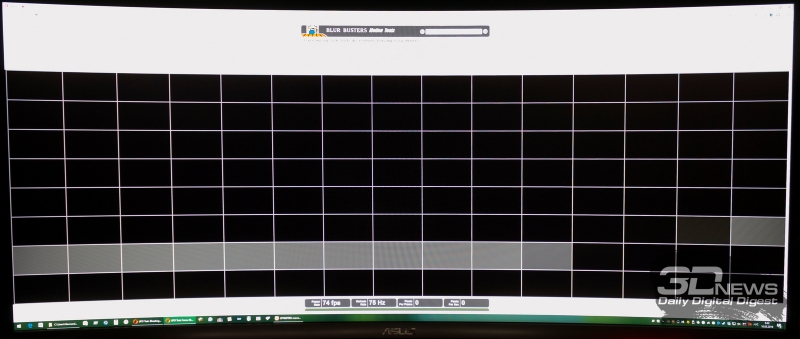
Пропуска кадров на частоте обновления 75 Гц при работе с видеокартой NVIDIA не зафиксировано, что выгодно отличает ASUS MX38VC от уже знакомой нам модели LG на основе аналогичной матрицы.
⇡#Углы обзора и Glow-эффект

При незначительных изменениях угла просмотра в горизонтальной плоскости картинка на экране совсем не меняется. Если увеличить угол до 30-45 градусов, то изображение становится чуть менее контрастным, немного снижается насыщенность некоторых цветов, слегка высветляются тени, появляются паразитные оттенки в той или иной части экрана. При изменениях в вертикальной плоскости картинка на экране портится быстрее. В целом вполне типичная картина для IPS-матриц.
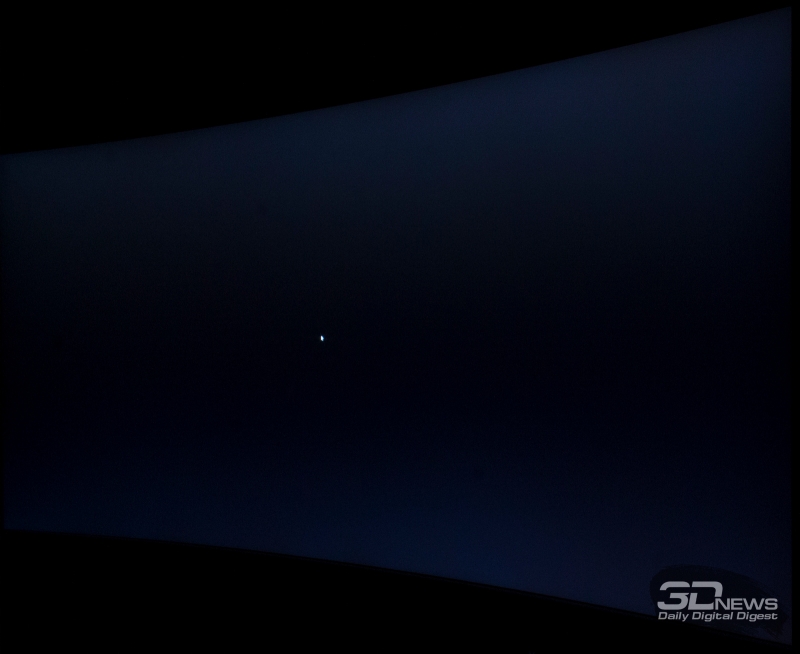
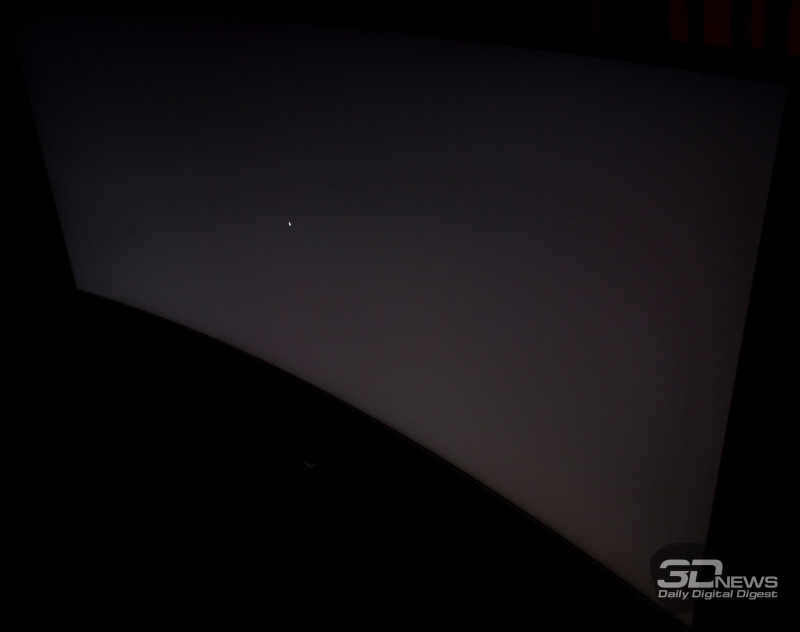
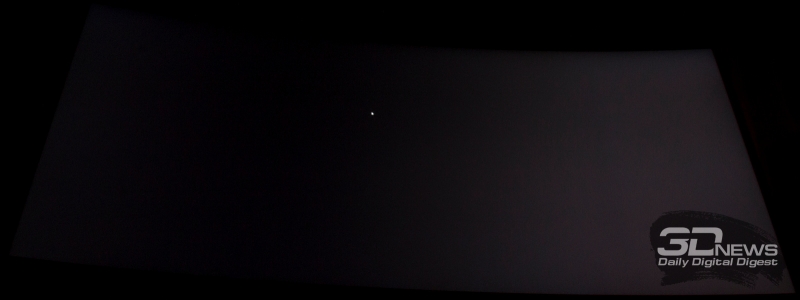
Glow-эффект у ASUS Designo Curve MX38VC выражен относительно слабо, как и у его уже нам знакомого собрата по используемой матрице. При типичном положении пользователя перед монитором даже на темном фоне он практически не беспокоит, а при взгляде под более острым углом хоть и становится явно заметным, но раздражающие паразитные оттенки не слишком бросаются в глаза.
⇡#Кристаллический эффект, Cross-hatching, ШИМ

В мониторе ASUS MX38VC используется матрица с полуматовой защитной поверхностью, которой не свойственен явно выраженный кристаллический эффект, — и данная модель не является исключением из общего правила. Эффекту Cross-Hatching монитор также не подвержен.
По заявлениям производителя, дисплей обладает Flicker-Free-подсветкой, что и было подтверждено в ходе наших тестов. При любом уровне яркости ШИ-модуляция не используется либо ее частота составляет несколько килогерц или даже десятки килогерц.
С файлового сервера 3DNews.ru можно скачать цветовой профиль для этого монитора, который мы получили после калибровки .
⇡#Выводы

Если описать наши впечатления от монитора ASUS Designo Curve MX38VC предельно сжато, то перед нами модель с оригинальным дизайном, несколько непривычными, но вполне комфортными размерами и разрешением экрана, необычной дополнительной функциональностью и не самой лучшей заводской настройкой.
Основные параметры матрицы (яркость, контрастность, углы обзора, время отклика) вполне типичны для IPS-дисплеев последних лет. Время отклика позволяет использовать монитор в играх, но, конечно, для соревнований на профессиональном уровне желательно иметь что-то более быстрое и с более высокой частотой обновления. После калибровки ASUS Designo Curve MX83VC вполне пригоден для работы с цветом, если требования к цветопередаче ограничиваются пространством sRGB.
Оригинальная внешность, беспроводная зарядка стандарта Qi и воспроизведение звука по Bluetooth — основные отличия модели от достаточно многочисленных аналогов, успевших попасть на прилавки раньше. Однако цена ASUS Designo Curve MX83VC (как, впрочем, и других вариантов на той же матрице) заметно выше, чем у схожих по функциональности 34-дюймовых моделей с разрешением 3440 × 1440 точек, тогда как 3,5 дюйма разницы в диагонали при таком размере экрана и одинаковой плотности пикселей вряд ли имеют решающее значение.
Итоговый вывод: ASUS Designo Curve MX38VC — модель на любителя, которому приглянулся дизайн, а также возможность беспроводной зарядки гаджетов и 1600 пикселей по вертикали.
Достоинства:
- отличное качество материалов и сборки;
- низкий минимальный уровень светимости экрана;
- хорошие градиенты при любых установках;
- отсутствие необходимости использования масштабирования интерфейса;
- наличие беспроводной зарядки Qi;
- достаточно качественная встроенная акустика;
- отсутствие Cross-hatching и различимого кристаллического эффекта при обычных условиях просмотра.
Недостатки:
- минимальная функциональность подставки и отсутствие VESA-крепления;
- не самая лучшая заводская настройка.
Может не устроить:
- затрудненный доступ к портам USB;
- большой радиус изгиба экрана — 2300R;
- отсутствие функции Motion Blur Reduction;
- высокая цена на фоне 34-дюймовых моделей с разрешением 3440 × 1440 точек.
Если Вы заметили ошибку — выделите ее мышью и нажмите CTRL+ENTER.

